Tietokoneen palauttaminen tehdasasetuksiin, Palauttaminen windowsista – PACKARD BELL EN LV11HC Quick Start Guide User Manual
Page 417
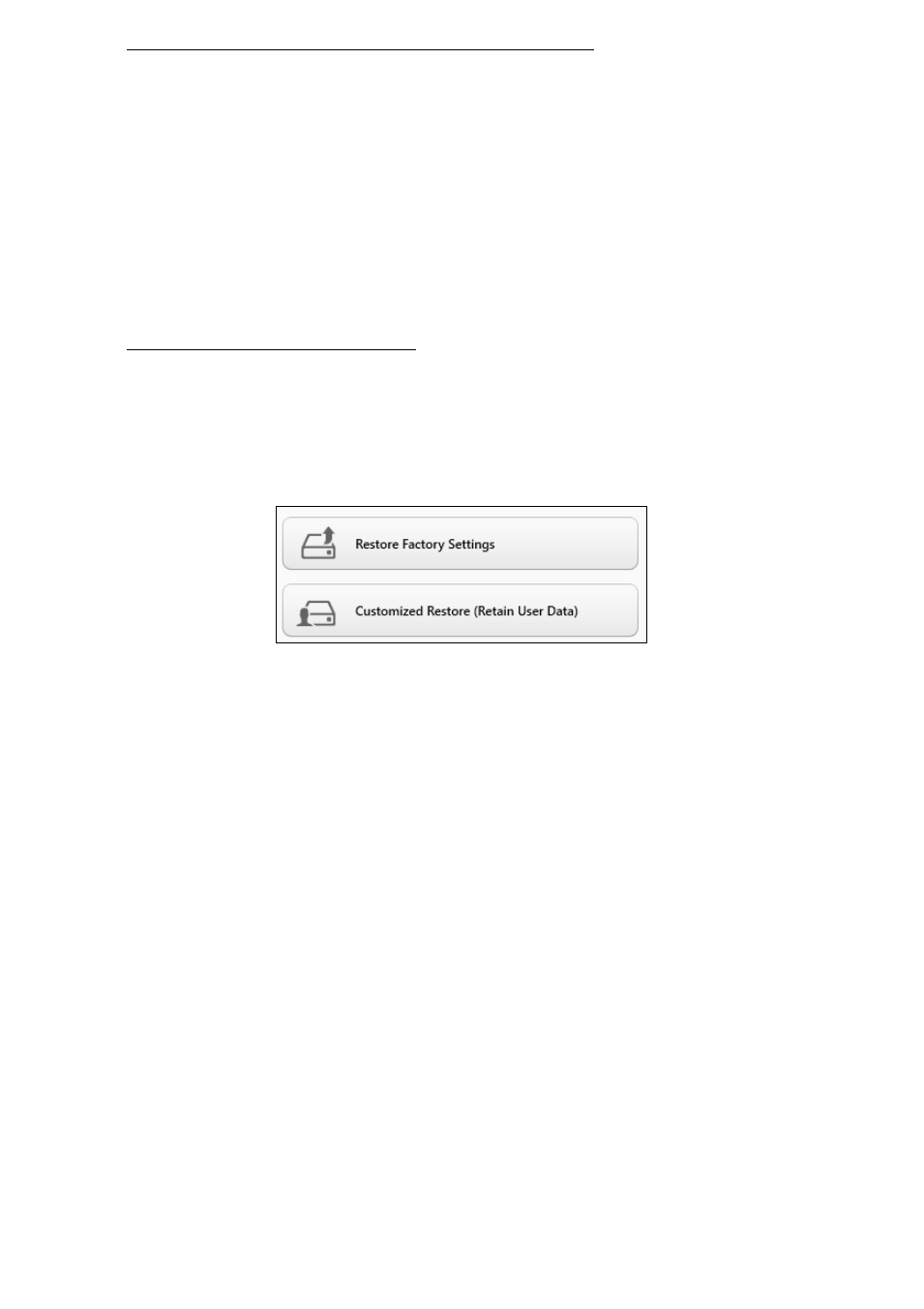
Palauttaminen - 21
Tietokoneen palauttaminen tehdasasetuksiin
Jos tietokoneessasi on ongelmia joita ei pysty ratkaisemaan muilla tavoin,
saatat joutua asentamaan kaiken uudelleen, eli palauttamaan järjestelmän
tehdasasetuksiin. Voit palauttaa käyttäen joko kiintolevyä tai tekemääsi
varmuuskopiota.
• Jos Windows toimii edelleen etkä ole poistanut varmuuskopio-osiota,
katso lisätietoja kohdasta "Palauttaminen Windowsista" sivulta 21.
• Jos Windows ei toimi, alkuperäinen kiintolevy on tyhjennetty tai
tietokoneeseen on asennettu uusi kiintolevy, katso lisätietoja kohdasta
"Palauttaminen palautusvarmuuskopiosta" sivulta 23.
Palauttaminen Windowsista
Käynnistä Packard Bell Recovery Management:
• Kirjoita Käynnistä-ruutuun 'Palauttaminen' ja napsauta avautuvasta
sovellusluettelosta Packard Bell Recovery Management.
Vaihtoehtoja on kaksi, Palauta tehdasasetukset (Nollaa PC-tietokoneeni)
tai Mukautettu palautus (Päivitä PC-tietokoneeni).
Palauta tehdasasetukset poistaa kaikki tiedot kiintolevyltä ja asentaa
Windowsin sekä tietokoneeseen tehtaalla asennetut sovellukset ja
laiteohjaimet uudelleen. Jos pääset käsiksi kiintolevysi tärkeisiin
tiedostoihin, tee niistä varmuuskopio nyt. Katso lisätietoja kohdasta
"Tehdasasetusten palauttaminen Packard Bell Recovery
Managementilla" sivulta 22.
Mukautettu palautus yrittää säilyttää tiedostosi (käyttäjän tiedot), mutta
asentaa ohjelmistot ja laiteohjaimet uudelleen. Tietokoneen hankinnan
jälkeen asennetut ohjelmistot poistetaan (paitsi Windows Storesta
hankittuja ei poisteta). Katso lisätietoja "Mukautettu palauttaminen
Packard Bell Recovery Managementilla" sivulta 23.
